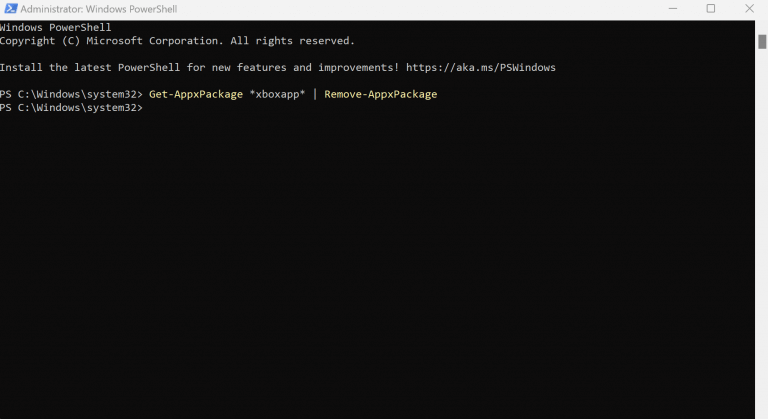Czy masz trudności z odinstalowaniem programów komputerowych w zwykły sposób? A może po prostu nie chcesz robić tego po staremu i zamiast tego chcesz wypróbować inną metodę. Na szczęście jest na to wiele nonkonformistycznych sposobów. Jednym z prostych sposobów odinstalowania programu jest użycie Windows PowerShell. Oto jak.
1. Użyj PowerShell
PowerShell to program automatyzujący zadania, który składa się z powłoki wiersza poleceń, języka skryptowego i struktury zarządzania, która pomaga zarządzać systemem.
Zbudowany na .NET Framework, PowerShell został wprowadzony w 2006 roku i od tego czasu rośnie w siłę. Co ciekawe, możesz także odinstalować swoje wbudowane programy za pomocą PowerShell. Oto jak.
- Udaj się do Menu startowe pasku wyszukiwania, wpisz „powershell” i uruchom PowerShell jako administrator.
- Wybierz i wpisz dowolne polecenie z poniższej listy i odinstaluj aplikację na dobre.
Aparat fotograficzny: Get-AppxPackage *windowscamera* | Usuń-AppxPackage
Uzyskaj biuro: Get-AppxPackage *officehub* | Usuń-AppxPackage
Kalendarz i poczta: Get-AppxPackage * aplikacje do komunikacji w systemie Windows * | Usuń-AppxPackage
Aktualności: Get-AppxPackage *bingnews* | Usuń-AppxPackage
Jedna uwaga: Get-AppxPackage *onenote* | Usuń-AppxPackage
Ludzie: Get-AppxPackage *ludzie* | Usuń-AppxPackage
Zaczynaj: Get-AppxPackage *rozpocznij* | Usuń-AppxPackage
Muzyka Groove: Get-AppxPackage *zunemusic* | Usuń-AppxPackage
Mapy: Get-AppxPackage *mapy okien* | Usuń-AppxPackage
Pobierz Skype’a: Get-AppxPackage *skypeapp* | Usuń-AppxPackage
Kalkulator: Get-AppxPackage * kalkulator okien * | Usuń-AppxPackage
Kolekcja Microsoft Solitaire: Get-AppxPackage * kolekcja pasjansów * | Usuń-AppxPackage
Kreator 3D: Get-AppxPackage *3dbuilder* | Usuń-AppxPackage
Alarmy i zegar: Get-AppxPackage *windowsalarmy* | Usuń-AppxPackage
Pieniądze: Get-AppxPackage *bingfinance* | Usuń-AppxPackage
Filmy i telewizja: Get-AppxPackage * zunevideo * | Usuń-AppxPackage
Towarzysz telefonu: Get-AppxPackage * windowsphone * | Usuń-AppxPackage
Sporty: Get-AppxPackage * bingsports * | Usuń-AppxPackage
Dyktafon: Get-AppxPackage * rejestrator dźwięku * | Usuń-AppxPackage
Pogoda: Get-AppxPackage * bingweather * | Usuń-AppxPackage
Xbox: Get-AppxPackage *xboxapp* | Usuń-AppxPackage
Zdjęcia: Get-AppxPackage * zdjęcia * | Usuń-AppxPackage
Sklep: Get-AppxPackage * sklep z oknami * | Usuń-AppxPackage
Na przykład odinstalowaliśmy tutaj aplikację Xbox, jak pokazano na poniższym obrazku.
Otóż to. Wpisz dowolne z powyższych poleceń i naciśnij Enter. Twoja aplikacja zostanie odinstalowana i usunięta za kilka sekund.
2. $MyApp.Uninstall()
Alternatywną metodą do powyższego ustawienia jest odinstalowanie programu za pomocą polecenia $MyApp.Uninstall(). Zanim jednak będziesz mógł użyć tego polecenia, musisz uzyskać listę wszystkich zainstalowanych aplikacji. Jest to ważne, ponieważ musisz mieć dokładną nazwę aplikacji, zrozumianą lub zapisaną w PowerShell. Oto właściwe polecenie:
Get-WmiObject -Class Win32_Product | Wybierz-Obiekt -Nazwa właściwości
Po kilku sekundach będziesz mieć ogromną listę poleceń.
Drugim krokiem w tym procesie jest wykrycie aplikacji, którą chcesz usunąć. Następnie musisz utworzyć zmienną i zmapować ją do aplikacji, którą chcesz usunąć.
$ MyApp = Get-WmiObject -Class Win32_Product | Where-Object{$_.Name -eq „Jakaś aplikacja”}
Zastąp „Niektóre aplikacje” prawdziwym programem, który chcesz odinstalować. Teraz wartość Twojej aplikacji jest przechowywana w zmiennej MyApp. Aby zakończyć dezinstalację, uruchom następujące polecenie i naciśnij Wchodzić:
$MyApp.Uninstall()
Zrób to, a Twój program zostanie pomyślnie zainstalowany przez PowerShell.
Odinstalowywanie aplikacji Windows za pomocą PowerShell
PowerShell to przydatne narzędzie, które może pomóc w uzyskaniu większej kontroli nad komputerem.Usunięcie aplikacji z komputera to tylko jeden i być może jeden z najłatwiejszych sposobów korzystania z tego bezpłatnego narzędzia Windows. Na przestrzeni lat omówiliśmy wiele przewodników dotyczących PowerShell — wszystko, od tworzenia skryptów PowerShell w systemach Windows 10 i Windows 11, po włączanie funkcji Hyper-V za pomocą PowerShell, odbywa się na WindoQ. Więc nie przestawaj teraz, kasa Szczegółowy artykuł Microsoft na temat PowerShell aby uzyskać pełny obraz tego przydatnego narzędzia.